Yerel Bulut Yedekleme Eklentisi Eğitimi: En İyi Şekilde Nasıl Yararlanır
Yayınlanan: 2022-07-29İster yerel ister bulutta olsun, site yedeklemelerini düzenli olarak yapmak zaman alan bir görev olabilir. Öyle ki, birçok site sahibi bundan tamamen vazgeçecek ve bu da önemli veri kaybına ve hatta gelir kaybına neden olabilir. Ve sonra, yedekleme yaparken zaman kaybıyla ilgili tüm bu endişe, verileriniz yok olduğunda kaybedilen zaman ve parayla karşılaştırıldığında küçük patatesler gibi görünüyor.
Neyse ki, basit bir yedekleme aracını kullanmak zamandan ve emekten tasarruf etmenizi sağlayabilir ve en az sorunla verilerinizin güvenliğini sağlayabilir.
Yerel için Bulut Yedekleme eklentisi (diğer adıyla Volanlı Yerel), iş akışınıza harika bir ektir ve kurulumu ve kullanımı kolaydır. Bugün size bu eklentiye nasıl başlayacağınızı göstereceğiz, özelliklerinden en iyi şekilde nasıl yararlanabileceğinizi tartışacağız ve ayrıca belirli kullanım durumları ve sorun giderme için birkaç öneri sunacağız.
Hadi dalalım.
Yerel Bulut Yedekleme Eklentisi nedir?
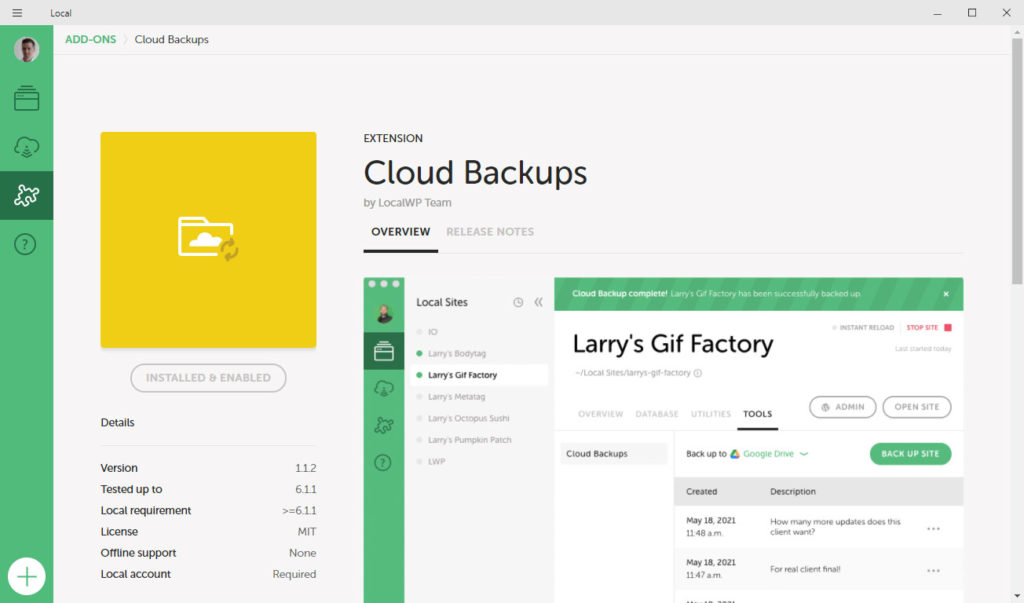
İlk olarak, birkaç tanım ve açıklama. Cloud Backups, yerel geliştirme sitenizi kolay ve düzenli yedeklemeler için bir bulut hizmetine bağlamanın basit bir yolunu sunan bir Local eklentisidir. Gerçekten yararlı ve ücretsiz olan Yerel özelliklerden biridir. Ayrıca, bu eklenti artımlı yedeklemelerden yararlanır. Bu, her yedekleme sırasında yalnızca değiştirilen dosyaları ve dışa aktarılan veritabanını karşıya yüklediği anlamına gelir.
Sonuç olarak, her yedekleme küçüktür ve daha az yer kaplar, bu da uzun vadede bulut sağlayıcı hizmetlerinden tasarruf ettiğiniz anlamına gelir. Her yedeklemenin küçük dosya boyutu, yedekleme işleminin daha az zaman alması anlamına da gelir.
Ana Özellikler
Bu makalenin öğretici kısmına geçmeden önce, Bulut Yedekleme Eklentisinin bazı temel özelliklerini tartışalım:
- Tek bir tıklamayla projeleri kolayca Yerel'e kaydedin.
- Daha fazla rahatlık için mevcut bulut depolama sağlayıcınızı kullanın.
- Google Drive ve Dropbox ile uyumludur.
- Birden fazla makine ile çalışabilir.
- Bireysel dosyalar, veritabanları ve dizinler dahil olmak üzere bulut depolamanıza kaydedilen iyi organize edilmiş yedekleme dosyaları.
- Local'in kurulu olduğu herhangi bir bilgisayarda yedeklerinizi istediğiniz zaman almak kolaydır. Projenizin en son sürümüne herhangi bir bilgisayardan erişilebilir.
- Bulut Yedekleme Eklentisini indirmek ve kullanmak tamamen ücretsizdir.
Ve şimdi, bu eklentiyi kullanmaya başlamadan önce aklınızda bulundurmanız gereken birkaç önemli nokta var.
Başlamadan Önce Bilmeniz Gereken Birkaç Şey
Şimdi, Bulut Yedekleme eklentisini kullanmayla ilgili birkaç genel endişeyi gözden geçirmek için biraz zaman harcayalım.
Otomatik Yedekleme Yok
Bulut Yedeklemelerinin şu anda otomatik yedekleme zamanlama özelliğini içermediğini unutmamak önemlidir. Yerel kullanıcılar, istedikleri zaman – ne sıklıkla isterlerse – manuel olarak bir yedeği tetikleyebilir, ancak otomatik zamanlama henüz mevcut değildir. Bununla birlikte, gelecekteki yinelemelere eklemek için şirketin yapılacaklar listesinde bulunan bir özelliktir.
Tek Yedeklemeler
Yedeklemek istediğiniz birden fazla web siteniz varsa, hepsini aynı anda gerçekleştirmeniz istenebilir. Ancak Bulut Yedeklemeleri, bir seferde yalnızca bir yedekleme gerçekleştirmenize izin verir. Bunun nedeni, web sitesi veritabanlarının oldukça büyük olabilmesidir. Sistem sorunlarını (ve Local ile ilgili sorunları) önlemek için eklenti, bir seferde yalnızca bir yedeklemeyle sınırlıdır.
Yedeklemeleri Manuel Olarak Geri Yüklemek Mümkün
Bilgisayarınıza erişiminizi kaybederseniz veya bir tür hata olursa, yine de istediğiniz zaman bulut depolama sağlayıcınızdan yedeklerinizi alabilir ve bunları manuel olarak yerel bir sunucuya veya canlı web sitenize yedekleyebilirsiniz. Local, bunu başarmak için Restic aracını kullanmanızı önerir.
Yerel Bulut Yedekleme Eklentisini Kullanmak İçin İhtiyacınız Olan Araçlar ve Hizmetler
Bu yazının öğretici kısmına gelmeden önce son bir şey. Bulut Yedekleme Eklentisini kullanmak için aşağıdakiler dahil birkaç araca ve hizmete ihtiyacınız olacak:
- Bilgisayarınızda yerel olarak yüklü ve en son sürümle güncel.
- Yerel bir hesap. Bu, Yerel ile bulut depolama sağlayıcısı arasındaki bağlantıyı kurmak için gereklidir. Buradan kurabilirsiniz, ancak kurulum işlem sırasında sizden bir tane oluşturmanızı da isteyecektir.
- Bulut Yedekleme eklentisi (kurulumdan biraz sonra bahsedeceğiz).
- Yedeklerinizi depolamak için bir bulut depolama sağlayıcısı. Yerel şu anda yalnızca Dropbox ve Google Drive ile çalışır.
Yerel Bulut Yedekleme Eklentisi Nasıl Yüklenir
Başlamak için önce eklentiyi yüklemeniz gerekir. Bunu doğrudan Yerel kurulumunuzda yapabilirsiniz. Soldaki Eklentiler menüsüne gidin, listede bulun ve tıklayın.

Bir sonraki ekranda, önce soldaki Eklentiyi Yükle'ye tıklayın. Bu bittiğinde, düğme Etkinleştir ve yeniden başlat olarak değişir.
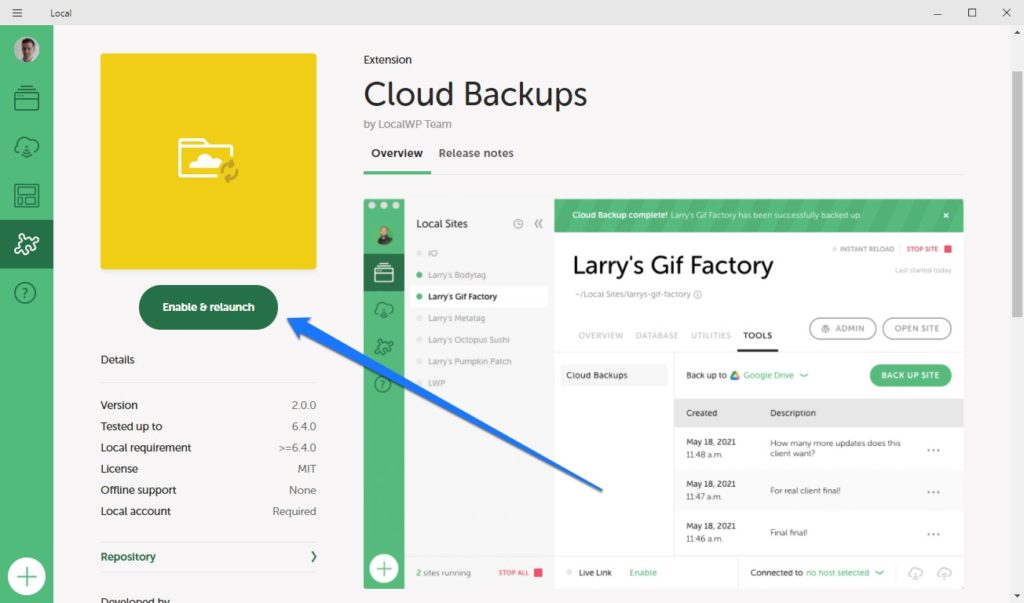
Kurulumu bitirmek ve Yerel'i yeniden başlatmak için buna da tıklayın.
Yerelinizi Google Drive veya Dropbox'a Bağlama
Eklentiyi yükledikten sonra, bulut yedeklemeleri yerel sitelerinizin Araçlar menüsünde bulunur.
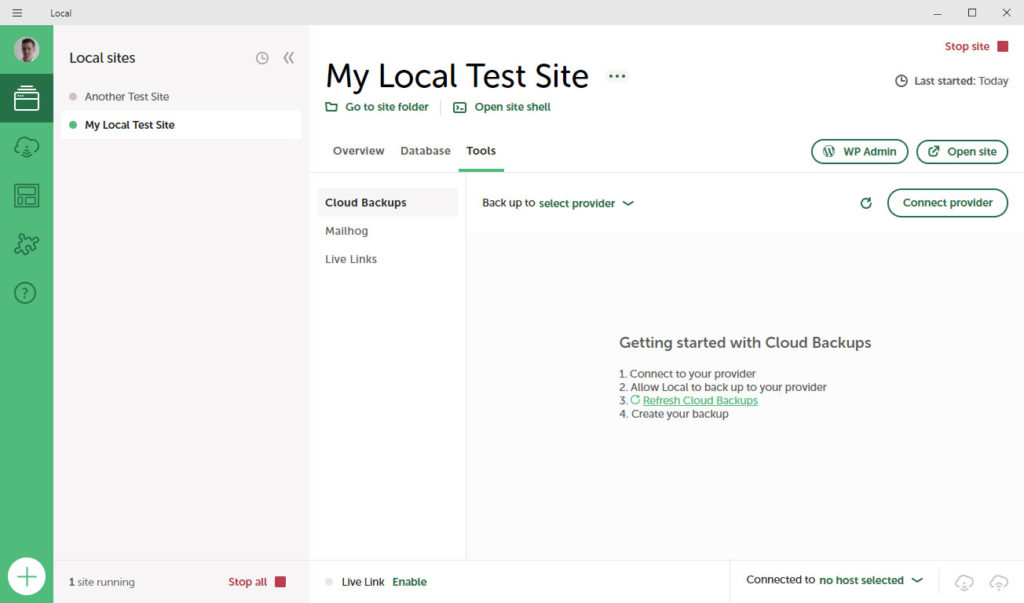
Şu anda Yerel hesabınızda oturum açmadıysanız, bunun yerine bunu yapmanız için bir istem göreceksiniz. Bundan sonra, bir sonraki adımınız onu bulut depolama sağlayıcınıza bağlamaktır.
Bunu yapmak için şu talimatları izleyin:
- Tıkla Sağlayıcıyı Yerel'de Bağla düğmesi (yukarıda sağ üst köşede).
- Yerel Hesabınız açıldığında, kullanmak istediğiniz bulut depolama sağlayıcısının yanındaki Bağlan'a tıklayın.
- Her sağlayıcının biraz farklı kurulum talimatları vardır, bu nedenle bağlantı kurmayı tamamlamak için ekrandaki talimatları izleyin.
- Bu kurulduktan sonra, Yerelde Bulut Yedeklemelerine gidin.
- Şuraya yedekle… yazan metnin yanında sağlayıcı yok yazan bağlantıya tıklayın.
- Hangi sağlayıcıyı kullanmak istediğinize bağlı olarak Google Drive veya Dropbox'ı seçin.
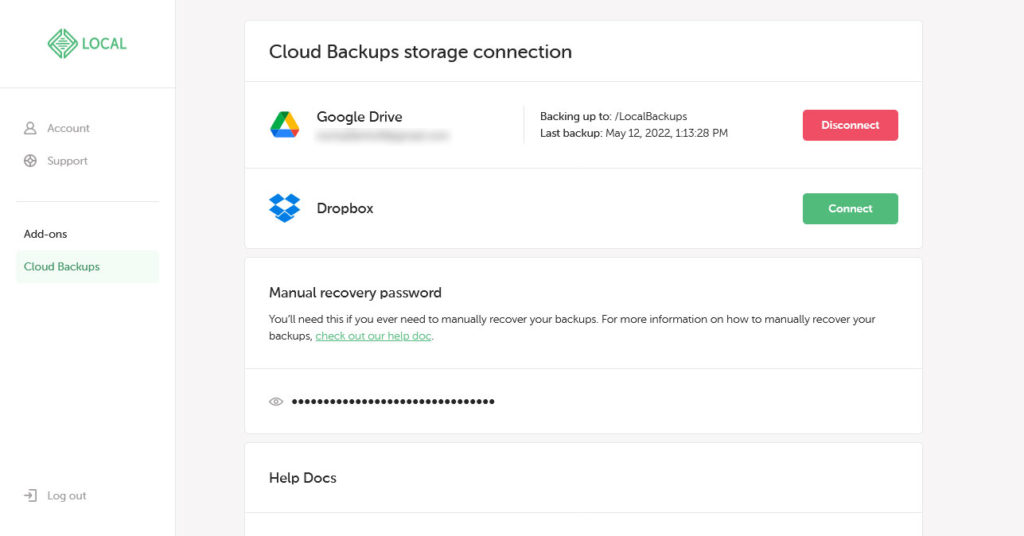
Bağlantıyı kurduğunuza göre artık yedekleme işlemini başlatabilirsiniz.

Bulut Yedekleme Eklentisi ile Bir Web Sitesi Nasıl Yedeklenir
Tüm parçalar yerinde - tek yapmanız gereken ilk yedeğinizi oluşturmak. Bunu nasıl yapacağınız aşağıda açıklanmıştır:
- Yerel'de Siteyi yedekle yazan düğmeyi tıklayın.
Bu kadar. Kelimenin tam anlamıyla hepsi bu. Pekala, isteğe bağlı olarak bir açıklama ekleyebilir ve dosyaların yedeklenmesini engelleyebilirsiniz, ancak bu gerçekten bu kadar!
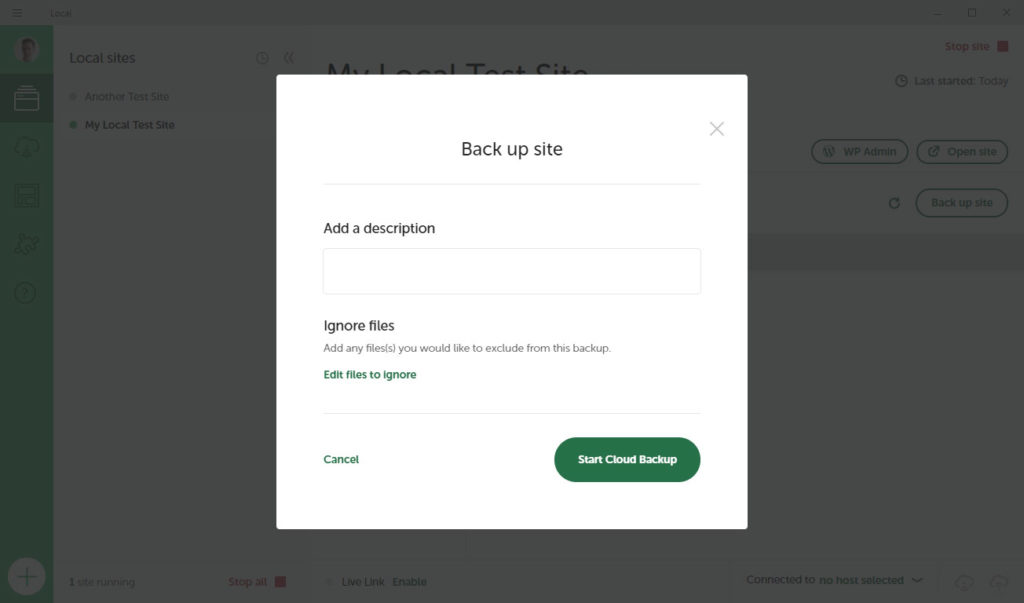
Her şey düzgün çalışıyorsa Local, sitenizin bir kopyasını dışa aktarır ve doğrudan önceki bölümde bağladığınız bulut depolama sağlayıcısına yükler.
İlk yedeklemeniz uzun zaman alacaktır – özellikle de daha büyük bir web siteniz varsa. Tüm dosyalar, resimler, dizinler ve veritabanları dahil olmak üzere tüm web sitesi verilerinin yüklenmesi gerekir.
Ancak, Bulut Yedekleme Eklentisi yalnızca artımlı bir yedekleme yükleyeceğinden, sonraki her yedekleme, hiçbir yere yakın sürmemelidir. Bu, yalnızca önceki yedeklemeden bu yana değiştirilen dosyaların ve site veritabanınızın yükleneceği anlamına gelir.
Bulut Yedekleme Eklentisi ile Bir Web Sitesini Geri Yükleme
Bir yedeği geri yüklemeniz gerekirse, eklentiyi kullanarak da bunu kolayca yapabilirsiniz. Tıpkı sitenizi yedeklemede olduğu gibi, bu da tek adımlı bir işlemdir.
- Yedekleme listenizdeki bir öğenin yanındaki üç nokta simgesini tıklayın, ardından Siteyi bu yedeğe geri yükle 'yi seçin.
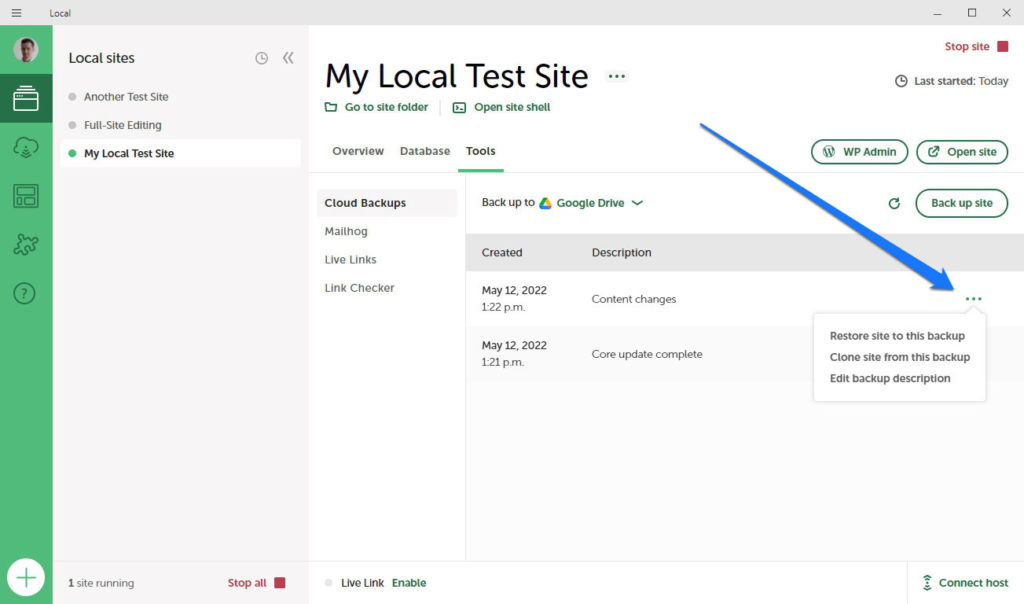
Yerel ayrıca onay isteyecek ve verirseniz, kaydedilen site sürümünü geri yükleme işlemini başlatacaktır. Bittiğinde anlayacaksınız ve sitenizle çalışmaya devam edebilirsiniz.
Bir Bilgisayardan Başka Bir Bilgisayara Nasıl Geri Yüklenir
Bulut yedekleme işlemini atlamak istiyorsanız site yedeklerinizi doğrudan bilgisayarınıza geri yükleyebilirsiniz. Yani bir yedek oluşturabilir, .zip dosyası olarak kaydedebilir ve ardından farklı bir konuma yükleyebilirsiniz.
Bunu Yerel'de yapmak için, bu şekilde yedeklemek istediğiniz siteye sağ tıklayın ve Dışa Aktar'a tıklayın. Bu, bilgisayarınıza bir zip dosyası oluşturacak ve indirecektir. Daha sonra bu dosyayı bir USB çubuğu veya başka bir bilgisayara başka bir bilgisayara aktarabilirsiniz. Bundan sonra yapmanız gereken tek şey, zip dosyasını ikincil bilgisayardaki Yerel'e sürükleyip bırakmaktır. Site yedeklemeniz daha sonra otomatik olarak oraya geri yüklenir.
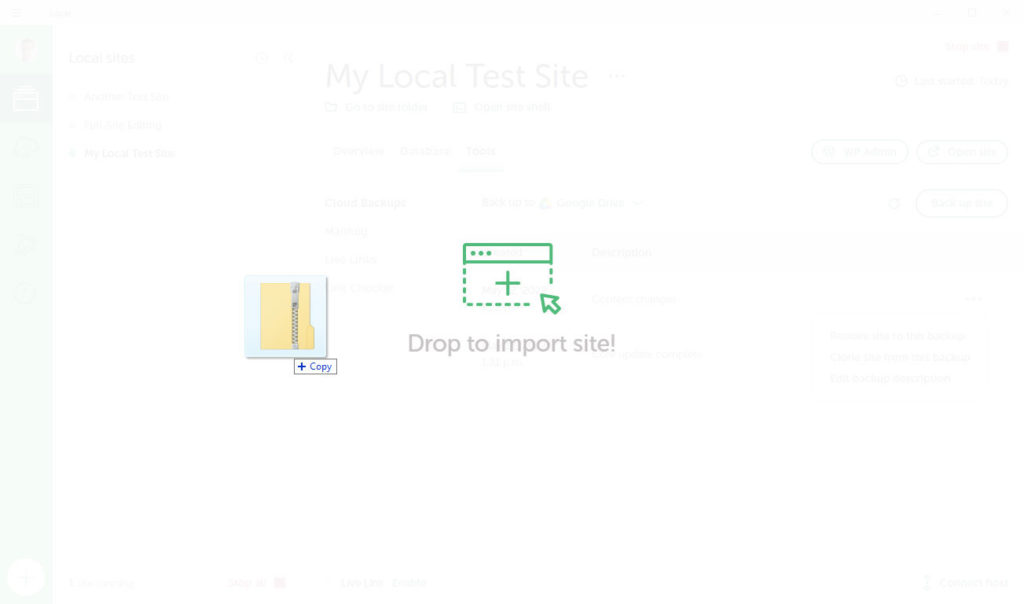
Ancak, bu durumda hiçbir merkezi yedekleme olmadığından, bu, şu anda web sitenizin tamamen ayrı iki örneğiyle uğraştığınız anlamına gelir. Sürümler arasında senkronizasyon yoktur ve tamamen senkronize olmalarını istiyorsanız, ilk bilgisayara geri yüklemek için siteyi ikincil bilgisayardan dışa aktarmanız gerekir. Biraz daha kolay olmasını istiyorsanız, bir sonraki seçeneği kullanabilirsiniz.
Bulut Yedekleme Eklentisi Birden Fazla Bilgisayarda Nasıl Kullanılır
Burada vereceğimiz son talimat, Cloud Backups eklentisini birden fazla bilgisayarla kullanmakla ilgilidir. Bu, çalışmanızı iki farklı bilgisayar arasında senkronize etmeyi çok daha kolay hale getirir - manuel yöntemden çok daha kolay.
Başlamadan önce, şunlara sahip olduğunuzdan emin olun:
- Her iki bilgisayarda da yerel (en son sürüme güncellendi).
- Bulut Yedeklemeleri eklentisi, her iki kurulumda da yüklendi ve etkinleştirildi.
Ayrıca her iki sistemde de Yerel hesabınızda oturum açtığınızdan emin olmalısınız. Bu önkoşullar tamamlandıktan sonra şu adımları izleyin:
- İlk bilgisayarda web sitenizin yeni bir bulut yedeğini oluşturun ve bulut depolama sağlayıcınıza yüklenmesine izin verin.
- İkinci bilgisayarınızda Yerel'de yeni bir web sitesi kurun. Bulut Yedeklemeden Oluştur yazan seçeneği seçin.
- Yedeklemeyi daha önce buluta kaydettiğiniz ilk bilgisayardan geri yükleyin.
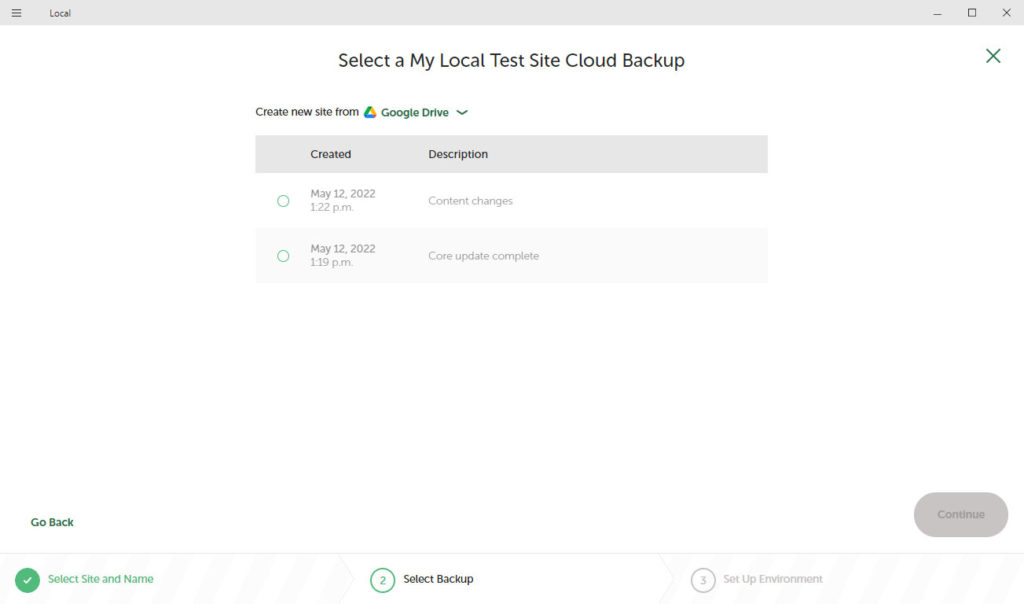
Hepsi bu kadar. Gerçekten işinize yarayacak türden bir web geliştirme iş akışı yaratmanız için ihtiyaç duyduğunuz esnekliği sağlayan süper basit bir işlemdir.
Özetliyor…
Cloud Backups eklentisinin Yerel kullanıcılar için paha biçilmez bir kaynak olduğu artık çok açık olmalıdır. Web sitesi yedeklemeleri oluşturmanın ve seçtiğiniz bir bulut depolama sağlayıcısına kaydetmenin hızlı ve kolay bir yolunu sunar.
Bu eklenti, siteleri bir veya daha fazla bilgisayarda Yerel'de geri yükleme işlemini de basitleştirir. Otomasyon henüz mevcut olmasa da, bu eklenti iş akışınızı biraz daha kolaylaştırmaya yardımcı olacaktır. Ayrıca, değerli web sitesi verilerini bir daha asla kaybetmemenize yardımcı olacaktır.
Yedeklemeleriniz sorunsuz geçsin!
Local Cloud Backups eklentisini kullanıyor musunuz? Hangi özelliklerin eklenmesini istersiniz? Aşağıdaki yorumlar bölümünde paylaş!
